Hiện tại có rất nhiều phần mềm nguồn mở có thể làm điều này cho bạn trên bất kỳ nền tảng nào, nhưng với người dùng iPhone bạn có thể làm mờ khuôn mặt và loại bỏ vị trí khỏi hình ảnh chỉ bằng một cú chạm trong ứng dụng Shortcut. Tất cả những gì bạn cần làm là cài đặt shortcut mới có tên Blur Faces từ nhà phát triển Noah Conk.
-
Chuyển đến Cài đặt> Phím tắt > bật mục Phím tắt chưa được tin cậy.
-
Nhấn vào Cho phép trực tuyến trong cửa sổ bật lên. Nhập mật khẩu của bạn khi được nhắc.
-
Thoát khỏi menu Cài đặt và sau đó mở liên kết này trong Safari. Nhấn vào mục Get Shortcut > chọn Mở để bật shortcut trong ứng dụng Shortcut > chọn Thêm phím tắt không được tin cậy.
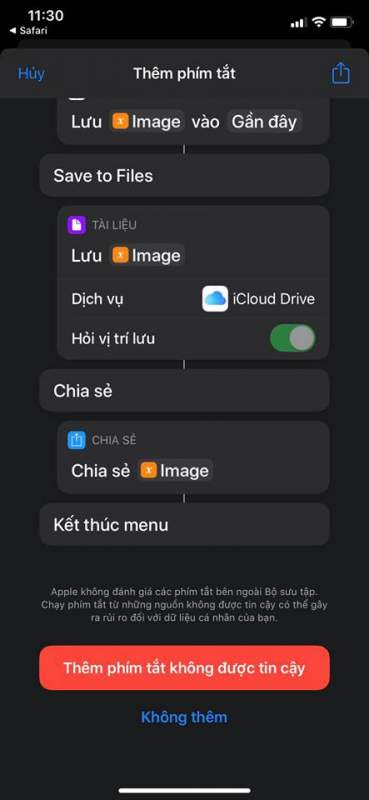
-
Sau khi cài đặt xong, hãy mở ứng dụng phím tắt.
-
Nhấn vào phím tắt của Blur Faces để chạy lần đầu tiên, sau đó cấp quyền cho nó.
-
Phím tắt hiện đã được cài đặt và định cấu hình và bạn có thể sử dụng một số cách khác nhau.
Ứng dụng Shortcut: Mở ứng dụng Phím tắt. Tìm và nhấn phím tắt có tên Blur Faces. Chọn ảnh và để ứng dụng thực hiện các công đoạn còn lại.
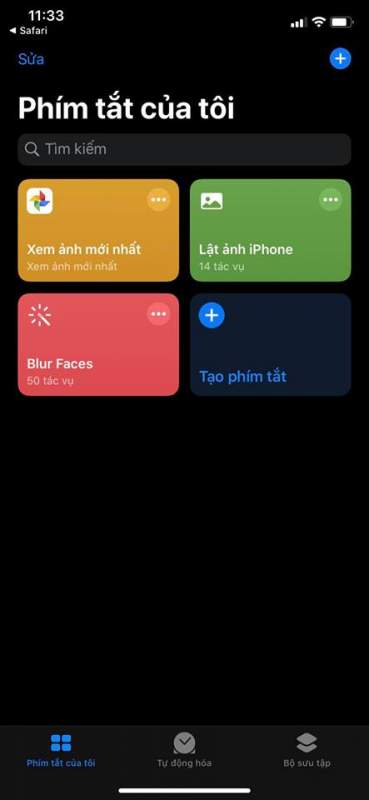
Bạn cũng có thể vào ứng dụng Ảnh trên iPhone, chọn một ảnh > bấm nút Share và chọn mục Blur Faces trong danh sách.
Sau khi xử lý xong (một trong hai cách trên) thì một cửa sổ sẽ bật ra thông báo bạn muốn ghi đè lên ảnh cũ hay là tạo bản sao.
Bài viết.